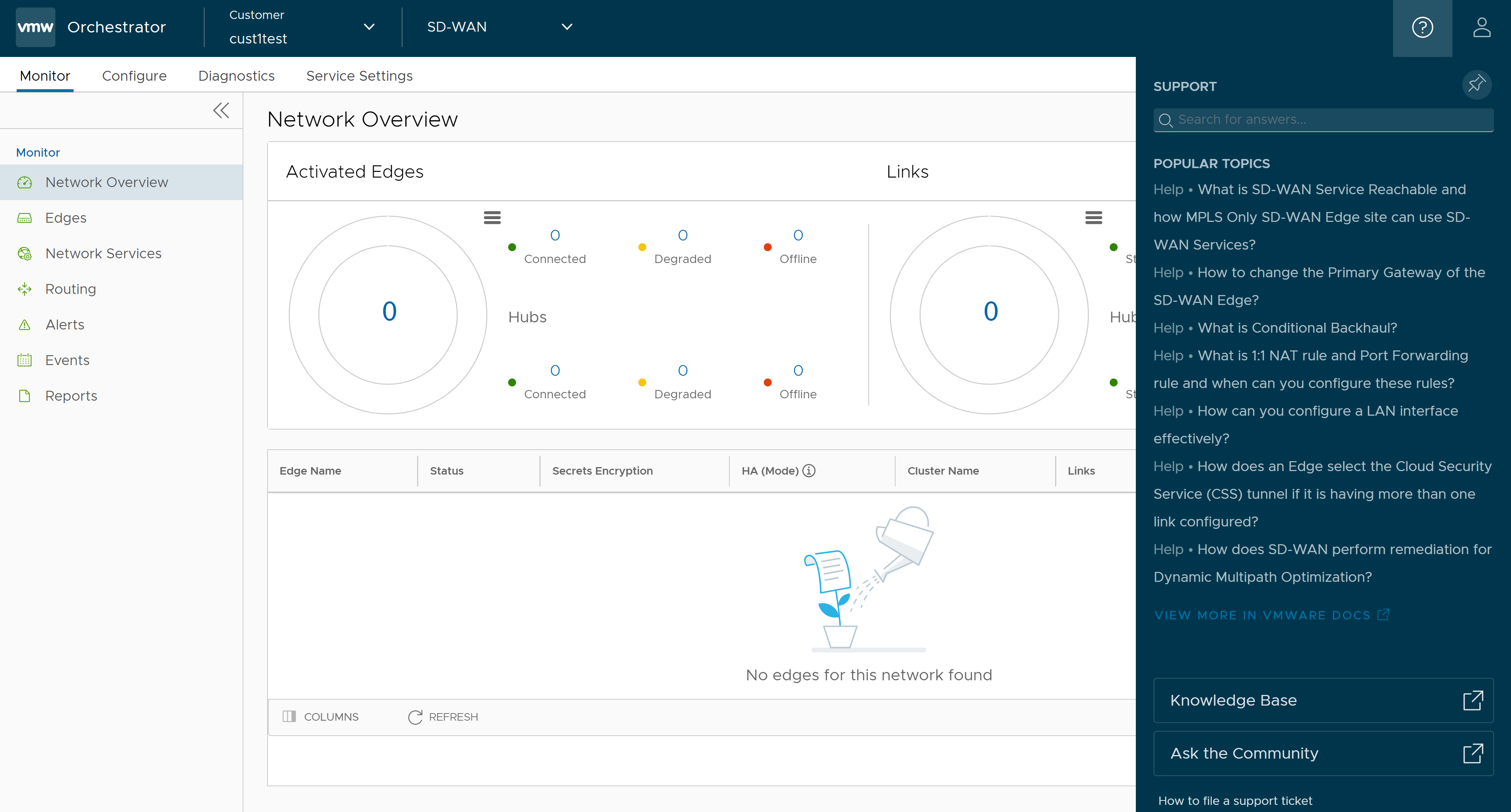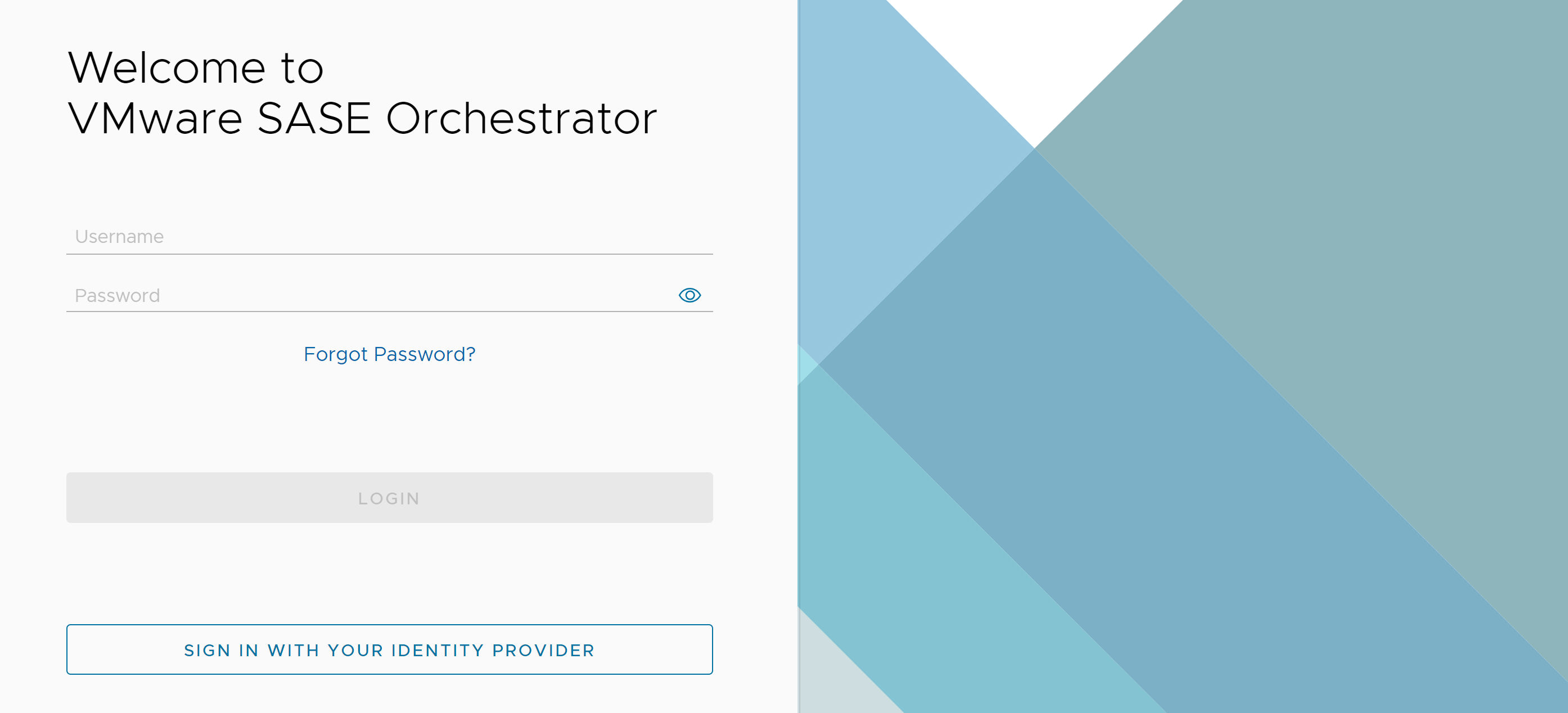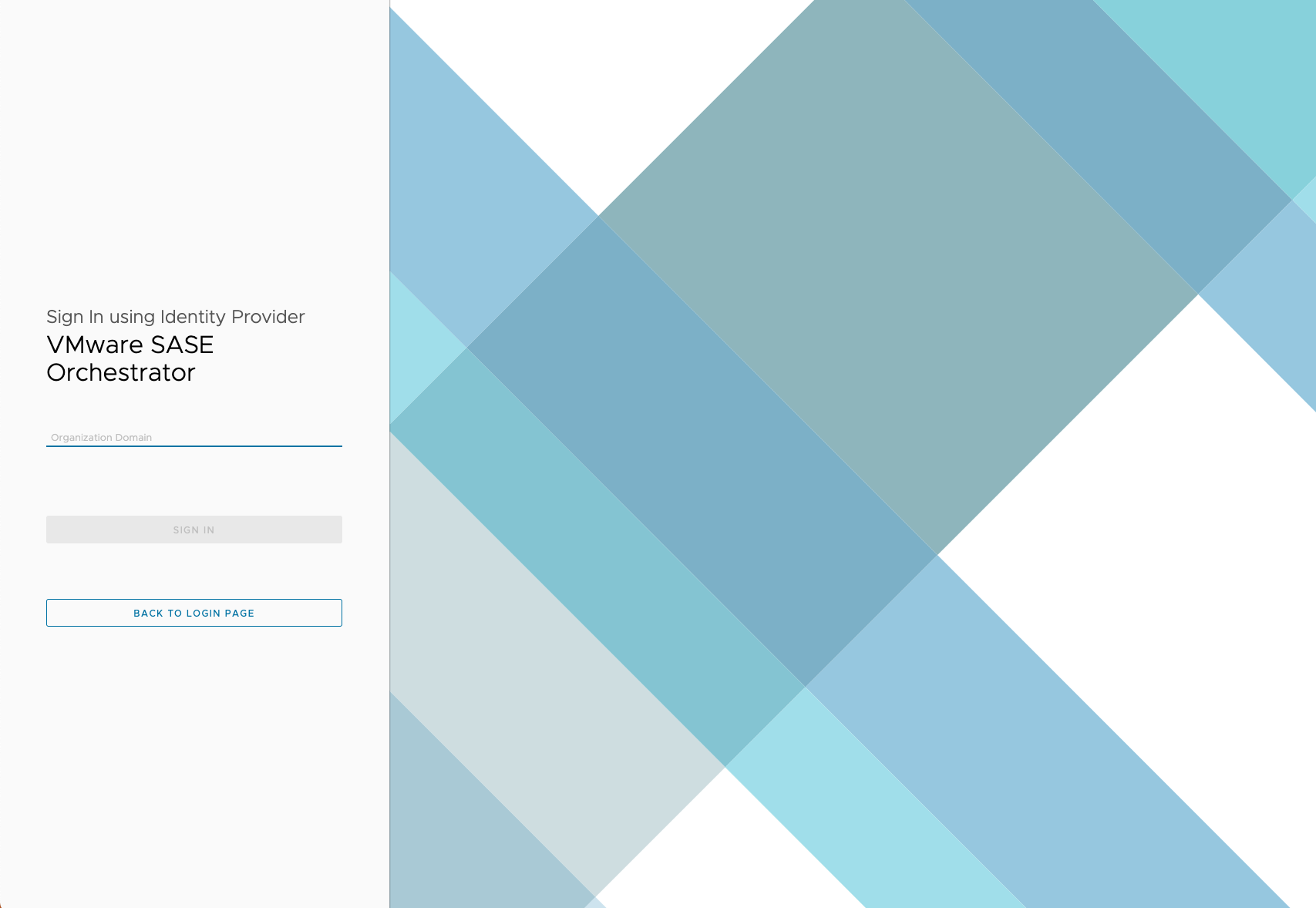Descrive come accedere a SASE Orchestrator utilizzando Single Sign-On (SSO) come utente operatore.
Prerequisiti
- Assicurarsi di aver configurato l'autenticazione SSO in SASE Orchestrator.
- Assicurarsi di aver configurato gli utenti, i ruoli e l'applicazione OIDC per l'SSO nei propri IDP preferiti.
Per ulteriori informazioni, vedere Autenticazione.
Nota: Se gli altri metodi di autenticazione non riescono, deve essere sempre presente un superuser operatore nativo come fallback del sistema.
Procedura
Operazioni successive
- Gestire i clienti e i partner
- Gestire gli operatori
- Configurare i dettagli degli account utente
- Gestire i pool di gateway e i gateway
- Gestire le immagini software e firmware
Inoltre, nella home page di
SASE Orchestrator, è possibile accedere alle seguenti funzionalità dalla barra di navigazione globale:
- L'utente può fare clic sull'icona Utente (User) che si trova nella parte superiore destra della schermata per accedere alla pagina Il mio account (My Account). La pagina Il mio account (My Account) consente di configurare le informazioni di base dell'utente, le chiavi SSH e i token API. Gli utenti possono inoltre visualizzare il ruolo corrente dell'utente, i privilegi associati e informazioni aggiuntive come il numero di versione, il numero di build, le informazioni legali e le condizioni, l'utilizzo dei cookie e il marchio di VMware. Per ulteriori informazioni, vedere Configurare i dettagli degli account utente.
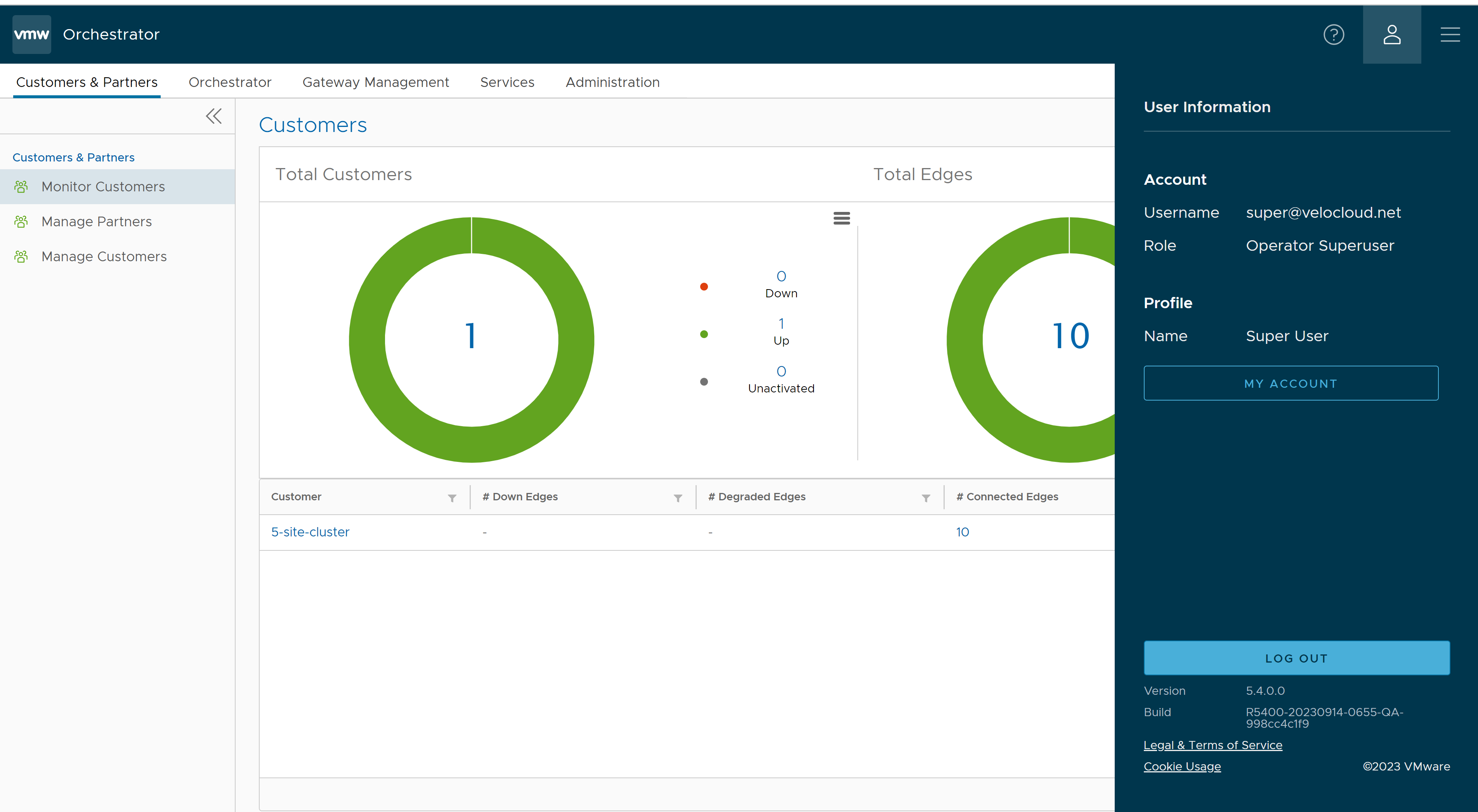
- A partire dalla versione 5.4.0, il Pannello della guida contestuale nel prodotto (In-product Contextual Help Panel), che include indicazioni per l'utente in base al contesto, è supportato nel servizio SD-WAN dell'interfaccia utente dell'istanza di Orchestrator dell'azienda e per i livelli di operatore e partner. Nella barra di navigazione globale, fare clic sull'icona Punto interrogativo (Question Mark) che si trova nella parte superiore destra della schermata per accedere al pannello Supporto (Support).
Il pannello Supporto (Support) consente agli utenti di tutti i livelli di accedere a informazioni utili e importanti come elenchi di domande, link alla Knowledge Base e link Chiedi alla community (Ask the Community), nonché indicazioni per inviare un ticket di supporto e altra documentazione correlata dalla pagina dell'interfaccia utente di Orchestrator stessa. In questo modo, l'utente può imparare più facilmente a utilizzare il prodotto e non deve visitare un altro sito per ricevere assistenza o contattare il team di supporto.
Nota: Per impostazione predefinita, il pannello Supporto (Support) non è disponibile per tutti i clienti. È possibile attivare questa funzionalità per un cliente passando alla pagina . Per ulteriori informazioni, vedere Configurazione dei clienti.